Cara Menggunakan Aplikasi Autodesk Sketchbook Pro di Android
Cara Edit Foto - Selamat malam sahabat setia caraeditpoto2, senang sekali rasanya bisa jumpa kembali dengan sobat semua. Untuk mengisi waktu luang saya pada kesempatan kali akan memberikan postingan baru, namun akan sedikit berbeda dari sebelumnya yang selalu membahas tentang tutorial edit foto di android. Kali ini saya akan berbagi tentang Cara Menggunakan aplikasi autodesk sketcbook pro di android.
Bagi yang sudah ahli atau para master editor foto di android pastinya sudah tak asing lagi dengan aplikasi ini, karena sudah menjadi makanan sehari-hari ketika kita ingin membuat edit poto seperti Smudge painting, Vexel/vector ataupun WPAP.
Akan tetapi, tentunya banyak diluar sana yang belum tau tentang aplikasi Autodesk Sketcbook Pro buatan develover autodesk ini. Oleh karena itu saya akan mencoba membantu kalian bagaimana cara menggunakan aplikasi Autodesk Sketcbook, dan sedikit menerangkan tentang fitur yang terdapat didalam aplikasi tersebut. Ok buat sobat semua langsung saja simak beberapa gambar dibawah ini.
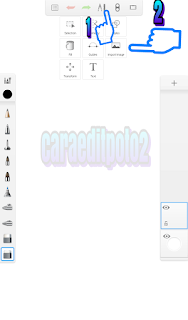
Ketika membuka aplikasi Autodesk Sketcbook nanti akan muncul menu dan klik simbol yang ditunjukan no. 1 kemudian pilih import image dan silahkan kalian cari gambar yang akan diedit.
Jika kita melihat gambar diatas ini terlihat nampak angka-angka, dan disini saya akan mencoba menjelaskan fungsi dari setiap fitur yang dikasih angka tersebut.
1. Ada arah panah warna merah, itu digunakan untuk undo/mengulang kembali dan ini bisanya digunakan kita kita salah dalam tahap proses pengeditan dan ingin kembali keproses sebelumnya. Untuk arah panah warna hijau itu redo yang berfungsi membatalkan undo..Ehmm pasti kalian sudah pahamlah kalau undo-redo.
2. Simbol yang diberi angka no.2 ini berfungsi memudahkan kita dalam tahap pengeditan, bisa dibilang ini jalan pintas ketika kita mau merubah kuas, ukuran kuas ataupun warna.
3. Kalau yang dikasih angka no 3 ini fungsinya untuk membuat tampilan layer full.
4. Simbol tanda + ini ialah untuk menambahkan layer baru.
5. Dia angka selanjutnya ialah untuk memilih warna yang akan kalian perlukan dalam proses pengeditan, didalamnya juga terdapat icon seperti jarum suntik yang berfungsi untuk mengambil warna yang sudah ada pada objek foto.
6. Kalau No. 6 sudah pastinya fungsinya ialah untuk menghapus bagian yang akan dihilangkan, ini berguna sekali dalam proses editing saat melakukan kesalahan atau untuk merapihkan bagian - bagian tertentu.
Gambar dibawah ini untuk memilih kuas yang akan kalian pakai, silahkan banyak sekali pilihan sesuaikan kebutuhan saja.
Untuk selanjutnya perhatikan gambar berikut ini.
1. Duplicate= untuk menggandakan objek
2. Marge= menyatukan layer atas dan bawah
3. Marge All= menyatukan semua layer
4.Blending = proses blending ada berbagai macam blending seperti multiply, screen, glow, soft glow, soft light, color dan masih banyak lagi
NB : Untuk menampilkan menu ini kalian cukup tekan dibagian layer
Jika proses pengeditan kalian sudah selesai simpan hasil editan kalian kedalam ponsel, caranya seperti gambar berikut in.
Pada no.1 itu untuk menyimpan gambar di ponsel dan untuk no.2 kita juga bisa langsung berbagi kemedia sosial ataupun dipindahkan ke aplikasi edit foto lainnya untuk tahapan proses editing selanjutnya.
Silahkan pahami fungsi dari fitur - fitur aplikasi sketchbook pro yang telah saya bahas diatas, jika kita sudah paham pastinya proses edit foto di android akan terasa lebih mudah.
Baca juga : Edit foto manipulasi picsay pro keren banget
Sekian yang bisa saya sampaikan tentang cara menggunakan aplikasi Autodesk Sketcbook Pro di android dan penjelasan sedikit tentang fitur yang terdapat didalam nya. Semoga postingan kali ini bermanfaat dan mudah dipahami, jika ada salah-salah kata mohon dimaklumin aja karena saya juga masih dalam tahap belajar. Terimakasih telah meluangkan waktunya untuk singgah di rumah edit foto ini dan nantikan tutorial edit foto terbaru lainnya.
Bagi yang sudah ahli atau para master editor foto di android pastinya sudah tak asing lagi dengan aplikasi ini, karena sudah menjadi makanan sehari-hari ketika kita ingin membuat edit poto seperti Smudge painting, Vexel/vector ataupun WPAP.
Akan tetapi, tentunya banyak diluar sana yang belum tau tentang aplikasi Autodesk Sketcbook Pro buatan develover autodesk ini. Oleh karena itu saya akan mencoba membantu kalian bagaimana cara menggunakan aplikasi Autodesk Sketcbook, dan sedikit menerangkan tentang fitur yang terdapat didalam aplikasi tersebut. Ok buat sobat semua langsung saja simak beberapa gambar dibawah ini.
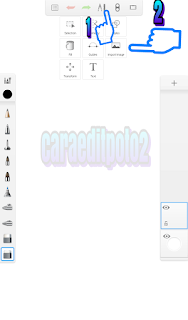
Ketika membuka aplikasi Autodesk Sketcbook nanti akan muncul menu dan klik simbol yang ditunjukan no. 1 kemudian pilih import image dan silahkan kalian cari gambar yang akan diedit.
Jika kita melihat gambar diatas ini terlihat nampak angka-angka, dan disini saya akan mencoba menjelaskan fungsi dari setiap fitur yang dikasih angka tersebut.
1. Ada arah panah warna merah, itu digunakan untuk undo/mengulang kembali dan ini bisanya digunakan kita kita salah dalam tahap proses pengeditan dan ingin kembali keproses sebelumnya. Untuk arah panah warna hijau itu redo yang berfungsi membatalkan undo..Ehmm pasti kalian sudah pahamlah kalau undo-redo.
2. Simbol yang diberi angka no.2 ini berfungsi memudahkan kita dalam tahap pengeditan, bisa dibilang ini jalan pintas ketika kita mau merubah kuas, ukuran kuas ataupun warna.
3. Kalau yang dikasih angka no 3 ini fungsinya untuk membuat tampilan layer full.
4. Simbol tanda + ini ialah untuk menambahkan layer baru.
5. Dia angka selanjutnya ialah untuk memilih warna yang akan kalian perlukan dalam proses pengeditan, didalamnya juga terdapat icon seperti jarum suntik yang berfungsi untuk mengambil warna yang sudah ada pada objek foto.
6. Kalau No. 6 sudah pastinya fungsinya ialah untuk menghapus bagian yang akan dihilangkan, ini berguna sekali dalam proses editing saat melakukan kesalahan atau untuk merapihkan bagian - bagian tertentu.
Gambar dibawah ini untuk memilih kuas yang akan kalian pakai, silahkan banyak sekali pilihan sesuaikan kebutuhan saja.
Untuk selanjutnya perhatikan gambar berikut ini.
1. Duplicate= untuk menggandakan objek
2. Marge= menyatukan layer atas dan bawah
3. Marge All= menyatukan semua layer
4.Blending = proses blending ada berbagai macam blending seperti multiply, screen, glow, soft glow, soft light, color dan masih banyak lagi
NB : Untuk menampilkan menu ini kalian cukup tekan dibagian layer
Jika proses pengeditan kalian sudah selesai simpan hasil editan kalian kedalam ponsel, caranya seperti gambar berikut in.
Pada no.1 itu untuk menyimpan gambar di ponsel dan untuk no.2 kita juga bisa langsung berbagi kemedia sosial ataupun dipindahkan ke aplikasi edit foto lainnya untuk tahapan proses editing selanjutnya.
Silahkan pahami fungsi dari fitur - fitur aplikasi sketchbook pro yang telah saya bahas diatas, jika kita sudah paham pastinya proses edit foto di android akan terasa lebih mudah.
Baca juga : Edit foto manipulasi picsay pro keren banget
Sekian yang bisa saya sampaikan tentang cara menggunakan aplikasi Autodesk Sketcbook Pro di android dan penjelasan sedikit tentang fitur yang terdapat didalam nya. Semoga postingan kali ini bermanfaat dan mudah dipahami, jika ada salah-salah kata mohon dimaklumin aja karena saya juga masih dalam tahap belajar. Terimakasih telah meluangkan waktunya untuk singgah di rumah edit foto ini dan nantikan tutorial edit foto terbaru lainnya.





